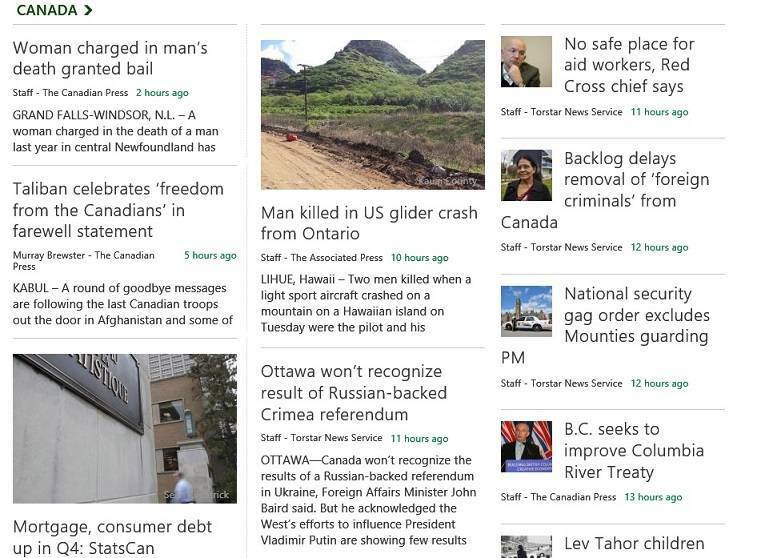- Откакто Microsoft обяви пристигането на новата операционна система, много потребители се регистрираха като Windows Insiders.
- Тази програма ни дава възможност да тестваме Windows 11 и да се запознаем по -добре с нея преди пускането.
- Въпреки това, поради различни причини, някои хора искат да сложат край на своя вътрешен опит и да напуснат тази програма завинаги.
- Тази статия съдържа необходимите стъпки, които трябва да преминете, за да излезете от вътрешната програма на Windows.

Както всички вече знаем, особено тези, които участват в активното тестване на Windows 11, за да можете да вземете бъдещата операционна система за тест драйв, трябва да станете Windows Insider.
Но какво се случва, когато искате да се разделите с това преживяване и да спрете да бъдете вътрешен човек и да получавате изцяло нови версии?
Не се обезсърчавайте, ако искате да направите този скок, тъй като процесът не е труден или отнема много време, така че можете просто да го направите, когато почувствате, че това ново преживяване е вървяло.
Как да излезете от програмата Windows Insider
Бъдете сигурни, че ние ще ви преведем през този процес и ще се уверим, че разбирате необходимите стъпки, които трябва да изпълните.
Така че, ако сте решили и вече не искате да бъдете вътрешна информация, ето какво трябва да направите, за да се откажете от тази услуга, ако сте потребител на Windows 10.
- Достъп до Настройки меню на вашето устройство.
- Кликнете върху Актуализация и сигурност бутон.

- Изберете Вътрешна програма на Windows раздел и кликнете върху Напуснете програмата Insider.

- Следвайте стъпките, изброени от Microsoft.
Така че, както можете да видите, това е прост процес и ще отнеме само няколко минути от вашето време. Направете това само ако сте абсолютно сигурни, че сте приключили с това, че сте вътрешен човек.
Как да се откажете от програмата Windows Insider на Windows 11
Да, можете също да оставите работата с Insider зад Windows 11, но ако искате да се върнете към Windows 10, трябва да сте в определена категория потребители, за да го направите.
Първо, първо трябва да сте все още в така наречения пробен период, който е с продължителност 10 дни и започва да се измерва от първия път, когато сте инсталирали Windows 11 предварителен преглед на вашето устройство.
След този период вече няма да можете да се върнете и ще трябва да преинсталирате вашата ОС. Написахме доста страхотна и пълна статия за това преживяване, която трябва определено проверете.
Но да се върнем към напускането на програмата Insider на Windows 11. Не се тревожете, тъй като това е доста прост процес, през който сме готови да ви преведем. Ето какво трябва да направите:
- Достъп до Настройки меню на вашето устройство с Windows 11.

- Изберете Windows Update раздела и кликнете върху Вътрешна програма на Windows бутон.

- Кликнете върху Спрете да получавате версии за визуализация бутон.

- Ако просто искате да спрете да получавате нови версии всеки път, когато Microoft пусне такава, превключете Спрете да получавате версии за визуализация опция на Вкл.

- Ако искате да напуснете вътрешната програма на Windows, щракнете върху Незабавно изключете това устройство и следвайте изброените стъпки.

Това е почти всичко. Както казахме, нищо прекалено сложно или отнемащо време, така че може да искате да продължите с това винаги, когато имате 2 безплатни минути, ако това наистина искате да направите.
Какво мога да направя, ако бутонът за отписване е сив?
Има обаче сценарии, при които Спрете да получавате версии за визуализация опцията е недостъпна за някои потребители и изглежда напълно затъмнена.

Бъдете сигурни, че има причина това да се случва, така че не мислете за това като за грешка.
Тази опция ще бъде налична, когато ще бъде пусната за обществеността или когато вътрешна компилация ще бъде RTM компилация.
За тези, които не са запознати с термина, RTM е документ, използван, за да се гарантира, че изискванията, определени за система, са свързани във всеки момент от процеса на проверка. Той също така гарантира, че те са надлежно тествани по отношение на тестовите параметри и протоколи.
По принцип, за да работи това, трябва да предоставите информация за съвместимостта на Microsoft, за да могат те да знаят с какво си имат работа.
За да работи тази синхронизация на информация, трябва да включите опциите за диагностични данни в менюто Настройки.
- Достъп до Настройки меню на вашето устройство.

- Изберете Поверителност и сигурност раздела и след това щракнете върху Диагностика и обратна връзка бутон.

- Завъртете Изпращане на незадължителни диагностични данни настройка на Вкл.

Защо да напуснете програмата Windows Insider?
Е, това е малко труден въпрос, защото никой не ви принуждава да правите нищо. А това, че сте Windows Insider, не е ограничено във времето членство, така че можете да правите каквото пожелаете.
Ако искате да продължите да тествате нови функции и приложения на Windows и дори предстоящата операционна система, тогава програмата Windows Insider е мястото, където всъщност трябва да бъдете.
Ако обаче ви е омръзнало това преживяване или използвате производствена компилация, която е много по-стабилна, тогава можете да изберете да се откажете от тази услуга, като следвате горепосочените стъпки.
Тук няма задължителни фактори, а само вашето собствено желание.
Решихте ли да напуснете програмата Insider? Кажете ни в секцията за коментари по -долу дали тези стъпки са ви помогнали да постигнете целта си.